Источники
В этом окне в поле Light Name (Имя источника) нужно ввести имя источника света (до 8 символов длиной). Шкала Intensity (Интенсивность) позволяет указать интенсивность нового источника. Размешенная в области Position (Положение) кнопка Show (Показать) выводит на экран координаты создаваемого источника света по умолчанию. Задать реальные координаты точки установки источника можно с помощью кнопки Modify (Изменить), которая временно закрывает диалоговое окно New Point Light (Новый точечный источник света) для того, чтобы пользователь задал положение точки с источником света.
В области Color (Цвет) задается цвет для источника. Цвет можно указать либо комбинацией значений насыщенности трех основных цветов (красного, зеленого и синего) или выбрать его из палитры (кнопка Select Color (Выбрать из палитры)), либо выбрать из стандартного окна индекса цветов AutoCAD (кнопка Select Indexed (Выбор из ИЦА)).
Группа переключателей Attenuation (Спад) определяет, как будет уменьшаться интенсивность с увеличением расстояния. Возможны три варианта:
- None (Нет) – спада интенсивности нет, т. е. источник одинаково освещает и ближние, и дальние объекты:
- Inverse Linear (Линейная инверсия) – уменьшение интенсивности происходит пропорционально расстоянию от источника;
- Inverse Square (Квадратичная инверсия) – спад интенсивности пропорционален квадрату расстояния.
В области Shadows (Тени) можно установить флажок Shadow On (Включить), после чего при тонировании добавляются тени от объектов. Характеристики теней управляются с помощью кнопки Shadow Options (Параметры теней), открывающей одноименное диалоговое окно Shadow Options (Параметры теней) (рис. 9.50).
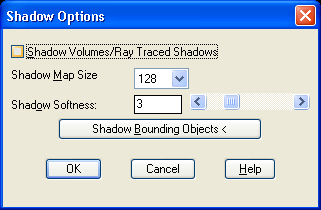
Рис. 9.50. Диалоговое окно Shadow Options
Установленный флажок Shadow Volumes/Ray Traced Shadows (Объемные тени/Тени трассировки луча) этого диалогового окна указывает системе, что для фотореалистичного тонирования нужно генерировать объемные тени, а для тонирования методом трассировки луча – лучевые тени. Остальные параметры при этом пользователю недоступны.
При сбросе флажка Shadow Volumes/Ray Traced Shadows (Объемные тени/Тени трассировки луча) становятся доступными следующие два поля:
- Shadow Map Size (Размер карты теней) – задает размер стороны карты теней (в пикселах, допустимые значения – от 64 до 4096); чем больше размер, тем точнее получаются тени, но тем дольше они рассчитываются;
- Shadow Softness (Мягкость теней) – задает коэффициент мягкости теневых переходов, принимает значения от 1 до 10, но лучшие результаты достигаются в диапазоне от 2 до 4.
Помимо этих двух полей становится доступной кнопка Shadow Bounding Objects (Тени от ограничивающего объект параллелепипеда), которая предлагает выбрать объекты, ограничивающий параллелепипед которых используется для подрезки карт теней.
На рис. 9.51 показан результат тонирования цилиндрического объекта при двух точечных источниках, установленных внутри прямоугольных ящиков.
После закрытия диалогового окна New Point Light (Новый точечный источник света) возвращаемся в диалоговое окно Lights (Источники света) (см. рис. 9.48). В качестве нового источника в раскрывающимся списке можно выбрать Distant Light (Удаленный). Тогда при нажатии кнопки New (Новый) открывается диалоговое окно New Distant Light (Новый удаленный источник света) (рис. 9.52).
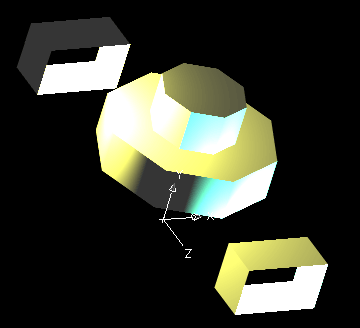
Рис. 9.51. Тонирование в условиях двух точечных источников
